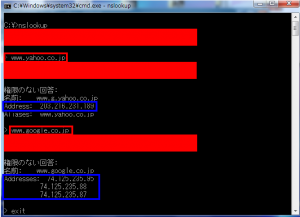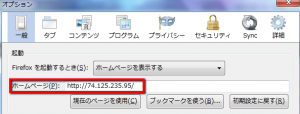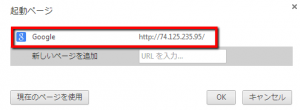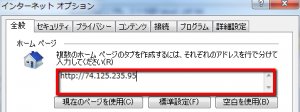【ITサービス】WebサイトのIPアドレスを取得する方法
おはようございます!当ブログ管理人のますかっと(@hayato_k0315)です。いつもご訪問ありがとうございますm(_ _)m
今回は、WebサイトのIPアドレスを取得する方法をご紹介します。といってもIPアドレスを取得してもあまり役にたたないんですけどね。
あなたが最初にウェブブラウザ(IE、Firefox、GoogleChromeなど)を起動すると、MSN、Yahoo!、Google、各社パソコンメーカーあたりのページが開くのではないでしょうか?
ブラウザを起動する度に必ず開くページなので、できれば高速化したいですよね。そこでこのIPアドレスが役に立ちます。ほんの僅かでもスピードが上がります。特にもともと遅い回線(ネットワーク)を利用している方には効果があるかもしれません。
※光ファイバーなどを使用されている方はあまり恩恵がないかもしれません(^_^;)
というわけで、IPアドレスの取得手順とそれをブラウザの初期ページに設定する方法をレポートします(OSはWindows7を使用しておりますが他のOSでもやること同じです)。
1.IPアドレスの取得
[スタートメニュー]→[プログラムとファイルの検索]にてcmdと入力します。これでコマンドプロンプトが起動します。
※上記画面のようにキーボードのWindowsキーからもスタートメニューが開きます。
コマンドプロンプトにて「nslookup」を打鍵します。プロンプトとの対話が始まるので、ドメイン名を入力します。
ドメインとはサーバーの名前(ホスト名)だと思って下さい。http://www.yahoo.co.jpというのは、httpというプロトコルを使って、www.yahoo.co.jpというサーバーにアクセスするという意味です。http://に続くものがサーバー名です。
プロトコルは簡単に言うと通信方法です。Webブラウザでデータを取ってくるときはhttpという通信方法を使うのです。ファイルなどの取得はftpなどを使います。普段はパソコンユーザーは意識剃る必要はないですけどね。
今回は、Yahoo!とGoogleのドメイン名を入力しました。
Yahoo!のIPアドレスは203.216.231.189
GoogleのIPアドレスは74.125.235.95
です。
nslookupから抜けるときはexitと打鍵します。コマンドプロンプトを抜けるときも同様です。nslookupはUNIX系のOSでも使用可能ですからMacOSでも同様にできます。
2.ブラウザの初期起動画面設定(ホームページ設定)
今回は、Googleを初期ページに設定します。
(1)Firefox
[Firefox起動]→[ツール]→[オプション]→[一般]
上図の赤枠のように設定します。設定したら[OK]。
(2)GoogleChrome
[GoogleChromeの設定]→[設定]→[起動時]→[ ]→[ページを設定]を押す。
(3)インターネット・エクスプローラ(IE)
[ツール]→[インターネットオプション]→[全般]
上図の赤枠に直接入力します。設定したら[OK]。
※上図のIEはバージョン9です。
IE9は顕著にスピードアップした感じがします。興味が有る方は是非ご活用下さいね(^-^)
★ご参考